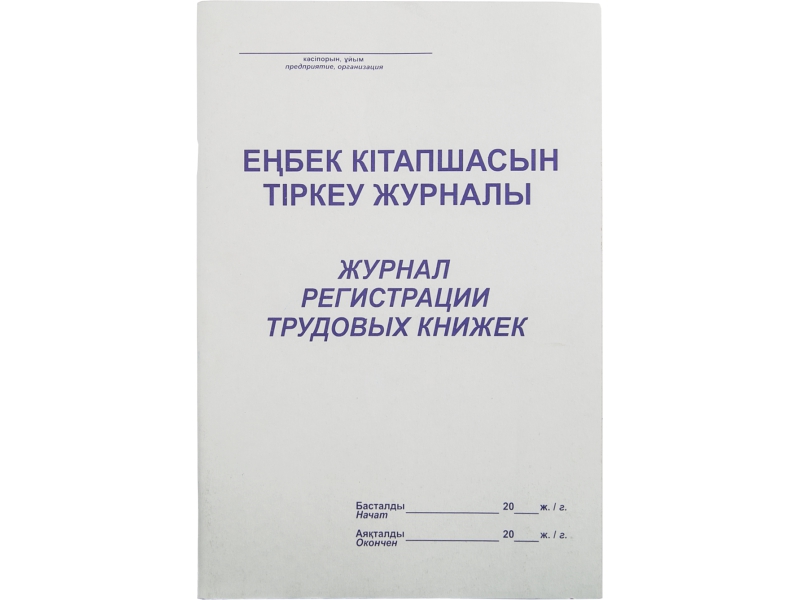Содержание
Акт об утере книги (журнала) учета трудовых книжек
Содержание статьи
- 1 Состав комиссии
- 1.1 Суть работы комиссии
- 1.2 Результат работы
- 2 Ответственность виновных лиц
- 3 Какая информация заносится в дубликат журнала учета?
- 4 Грамотное ведение журнала учета бланков
- 5 Как заверить книгу учета движения трудовых книжек: Видео
Согласно трудовому законодательству, все работодатели обязаны заводить для своих работников трудовые книжки. Это необходимо, если у работника ее не было ранее или в случае утраты имевшейся ранее. Выдача бланка фиксируется выдавшей организацией в журнале учета движения. Но бывают случаи утраты самого журнала учета, а также когда документация вообще не велась должным образом. Для решения этой проблемы следует составить акт об утере книги учета трудовых книжек.
Не существует нормативного решения проблемы с утратой книги учета трудовых. Значимые источники информации рекомендуют поступить аналогично, как при массовой утрате книжек работодателем в связи с форс-мажорными обстоятельствами.
Как и в случае утери книжек, следует создать комиссию, для чего руководитель организации издает приказ. Результатом ее работы должен стать акт об утере учетного документа, в данном случае, книги учета трудовых книжек.
Состав комиссии
В состав комиссии должны входить руководящие лица организации, лицо, уполномоченное вести работу с трудовыми книжками и ответственное за надлежащее хранение кадровых документов. Необходимо также пригласить ответственных или заинтересованных лиц, чтобы численно комиссия насчитывала пять человек – это является общепринятым стандартом, хотя нигде не прописано нормативно.
В случае необходимости это могут быть и работники органов правопорядка, охраны или пожарного надзора. Результатом совместной работы членов комиссии будет являться акт об утере книги учета движения трудовых книжек.
Суть работы комиссии
Представленная комиссия должна провести расследование по факту утери журнала движения трудовых книжек на данном предприятии.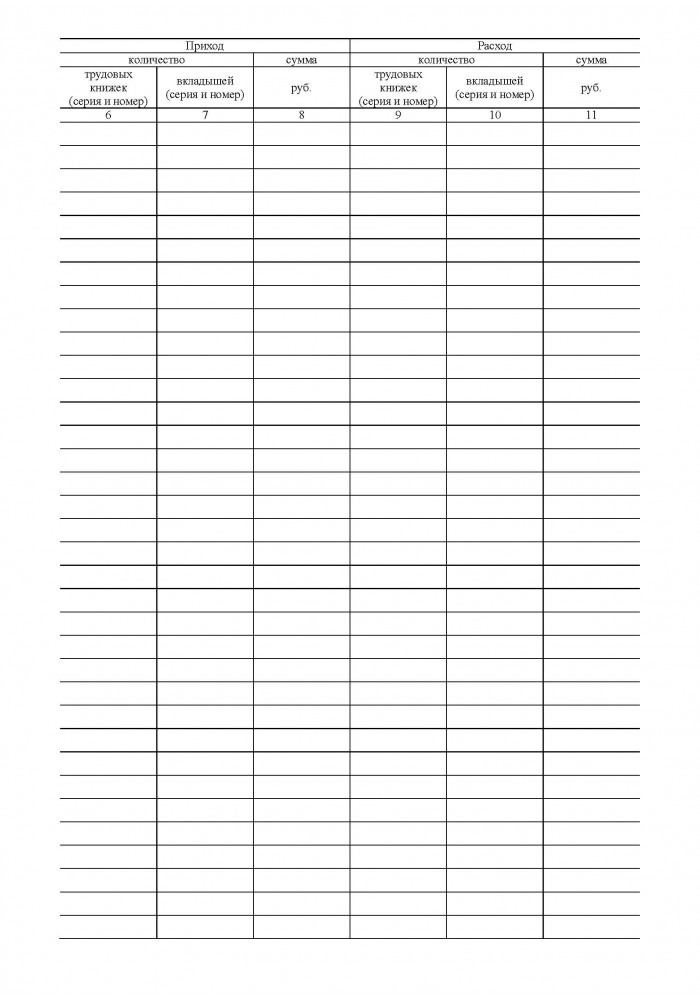 В том числе, получить от сотрудника, ответственного за работу с ними в организации, объяснительную записку с указанием причин происшедшего.
В том числе, получить от сотрудника, ответственного за работу с ними в организации, объяснительную записку с указанием причин происшедшего.
Строгой формы для составления акта нет. Пишется он примерно таким образом: «Мы, нижеподписавшиеся (перечисляются фамилии), составили данный акт о том, что в связи с (указать причину) была утеряна книга учета движения трудовых книжек в организации (указать название)».
Результат работы
Результат проделанной комиссией работы оформляется в акт об утере книги движения трудовых книжек. На основании данного акта руководство организации издает приказ о создании нового журнала (книги) учета движения бланков взамен утраченного.
Действия по аналогии с массовой утратой трудовых книжек подразумевают и аналогичный результат – заведенный, взамен потерянного, новый журнал учета должен являться дубликатом предыдущего, о чем в правом верхнем углу должна свидетельствовать соответствующая надпись. Ведь совершенно очевидно, что в одной организации не может быть двух журналов учета движения трудовых – один из них должен быть дубликатом.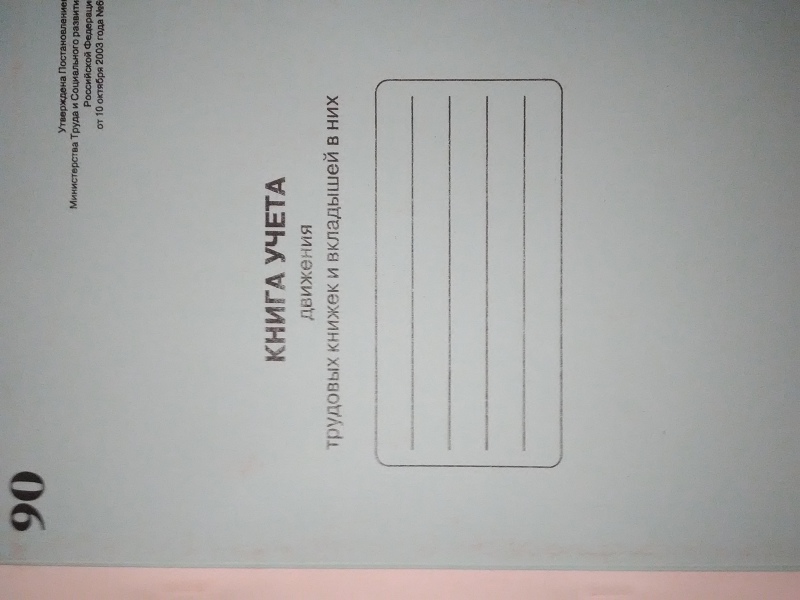 Тем не менее, консультанты по кадровым вопросам считают надпись «Дубликат» необязательной и в ее отсутствии не усматривают нарушений.
Тем не менее, консультанты по кадровым вопросам считают надпись «Дубликат» необязательной и в ее отсутствии не усматривают нарушений.
Ответственность виновных лиц
Полную ответственность за работу, связанную с ведением и хранением трудовых книжек в организации, несет лицо, назначенное на эту работу прямым приказом руководителя организации.
Соответственно, за нарушения, допущенные при работе с ними и сопутствующими документами, должностное лицо несет ответственность, предусмотренную законодательством. Человек может быть привлечен к дисциплинарной или материальной ответственности. Вместе с тем, в зависимости от обстоятельств, виновный может быть привлечен к гражданской, административной и даже уголовной ответственности.
Какая информация заносится в дубликат журнала учета?
Если с восстановлением информации утраченной трудовой книжки не возникает никаких вопросов – информация должна быть восстановлена в полном объеме, опираясь на справки и выписки с предыдущих мест работы, архивов и других мест, способных данную информацию предоставить, – то с новым журналом учета не все так однозначно.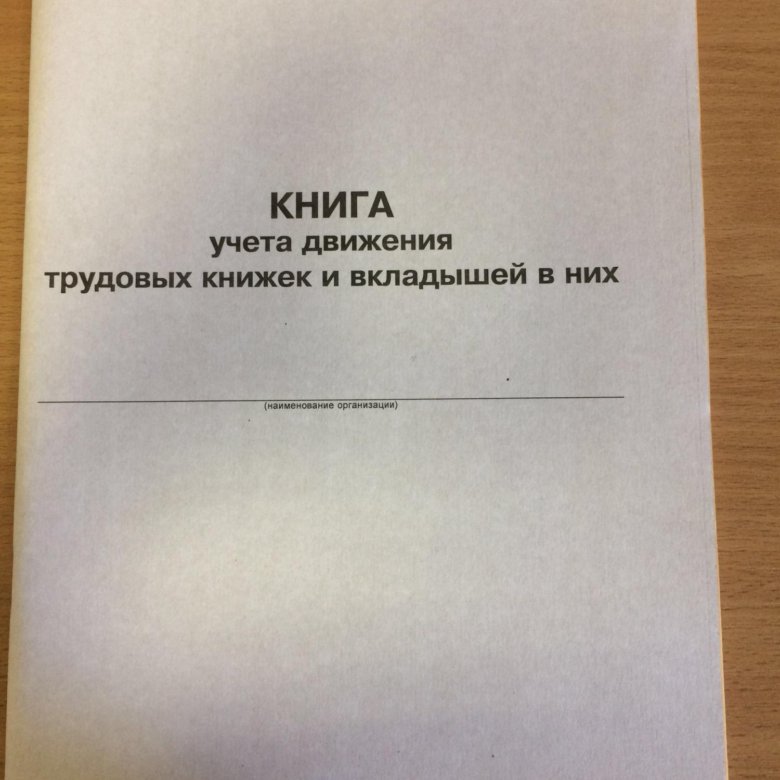
Нормативные документы не оговаривают, необходимо ли восстановить информацию журнала полностью или ограничиться только сведениями текущего дня по сотрудникам, работающим в организации в данный момент. Действительно, в реальности невозможно восстановить журнал учета, который велся на протяжении десятилетий.
Но если журнал был заведен не очень давно и существует возможность его восстановить, имеет смысл приложить силы и время для этого. Ведь нормативно прописанные сроки хранения журнала учета трудовых составляют 75 лет.
Грамотное ведение журнала учета бланков
С целью обезопасить учетный документ от несанкционированных изъятий или вложений, следует расчертить и пронумеровать сразу все страницы книги учета. После их нужно прошить и на концы завязанного шнурка поставить пломбу. Рядом с ней сделать надпись «Прошнуровано и опломбировано (столько-то) листов». Далее ставится подпись руководителя организации, так как только он имеет право заверить книгу учета, и печать отдела кадров или организации. Книга готова к работе.
Книга готова к работе.
Нормативные документы не предъявляют каких-либо специальных требований к ведению журналов учета движения бланков трудовых книжек, но сложились определенные стандарты, придерживаться которых не обязательно, но желательно.
К ним относятся:
- вести записи чернилами рекомендованного цвета;
- не допускать в журнале пропущенных строк;
- не использовать замазку-корректор;
- не делать зачеркиваний;
- исправления вносить так же, как и в трудовую книжку – путем признания записи недействительной и внесения новой записи с правильной информацией.
Когда журнал будет заполнен, на его обложке пишут дату завершения журнала и отправляют на хранение в архив.
В связи с тем, что журнал учета содержит конфиденциальную информацию, работать с ним может весьма ограниченный круг лиц. К нему относятся лицо, назначенное приказом ответственным за работу с трудовыми книжками и сопутствующей документации (обычно именно этот сотрудник и ведет журнал учета), главный бухгалтер и руководитель организации.
Вносить записи в журнал имеет право только ответственное за его ведение лицо, а в случае, если необходима подпись сотрудника, он может расписаться в журнале учета только в присутствии ответственного сотрудника.
Как заверить книгу учета движения трудовых книжек: Видео
Как прошить и опломбировать книгу учета движения трудовых книжек
Не забудьте о прошивке
Любые документы требуют порядка в оформлении и хранении. Особые требования предъявляются к бланкам отчетности, книгам, ведущим учет движения той или иной документации хозяйственной деятельности. Сегодня обратим внимание на кадровую службу и дадим рекомендации, как прошить книгу учета движения трудовых книжек. Это важный документ, который хранится у работодателя весь период работы гражданина в конкретном учреждении. С момента зачисления человека в штат вся ответственность за трудовую книжку переходит на организацию в лице кадрового специалиста.
С момента зачисления человека в штат вся ответственность за трудовую книжку переходит на организацию в лице кадрового специалиста.
Требования к кадровой службе
Трудовая книжка должна храниться в специальном шкафу/сейфе, в который имеет доступ только ответственный сотрудник. Перед отправкой на хранение документ работника нужно внести в особый реестр, который принято называть «Книга учета и движения трудовых книжек».
В журнале указывается информация о дате поступления трудовой в организацию и любые изменения, внесенные в трудовой документ. Но эти данные не могут быть доступны посторонним лицам, которые могут умышленно внести незаконные правки или полностью удалить информацию. Поэтому приняты общие правила оформления книги – она должна быть прошита или опломбирована с соблюдением законных требований («Правила ведения и хранения ТК», принятые Правительством в 2003 году № 225, пункты с 40 по 45).
Книга для учета трудовых книжек – это отдельный журнал, в который не должна вноситься информация, не имеющая отношения к трудовой. Нужно купить соответствующую форму в канцелярском магазине. Особое внимание уделите обложке будущего журнала. Чем она плотнее, тем дольше сохранится внешний вид.
Нужно купить соответствующую форму в канцелярском магазине. Особое внимание уделите обложке будущего журнала. Чем она плотнее, тем дольше сохранится внешний вид.
Правила прошивки
Нужно сделать выбор ниток, которыми будет прошнурована книга. Это важный момент. Если прошивка будет грубая, пользоваться журналом при заполнении будет неудобно. Тонкие нитки придется соединять в несколько слоев, чтобы шов соответствовал требованиям к прошивке документации. Специалисты делопроизводства обычно выбирают банковский шпагат или специальную нить категории ЛШ 210.
Кадровик должен пронумеровать все страницы будущей книги, чтобы в дальнейшем не было возможности удалить лист незаметно.
Дальше необходимо сделать отверстия для продевания нити. Используют дырокол или шило. Выбор зависит от предпочтений кадровика. Особых требований к количеству отверстий для прошивки нет. Можно сделать три или два прокола. Но они должны быть на левых полях книги и расположены на расстоянии 3 см друг от друга. Остается только прошить правильно все страницы и зафиксировать концы нитей.
Остается только прошить правильно все страницы и зафиксировать концы нитей.
Для прошивки отмеряется необходимая длина шнура, нити, шпагата. В дырки протягивается нить в несколько этапов, чтобы получилась плотная стяжка обложки и листов. Важно, чтобы концы нити оказались сзади журнала и были заведены внутрь за обложку, где завязывается крепкий узел и остаются кончики, которые нужно опечатать.
Пломбирование прошивки
Чтобы опломбировать книгу учета трудовых книжек, нужно подготовить чистый лист (размером 4 на 5 см), пломбу и клей. Листок нельзя заполнять информацией, пока он не будет наклеен на концы нитей.
Прошивка должна быть опломбирована. Может использоваться сургучная печать или пломба. При использовании печати ее оттиск должен попасть на бумажную наклейку, концы нитей и обложку журнала. Пломба наносится только на концы нитей.
Дальше кадровик вручную указывает на наклейке количество страниц в документе цифрами и прописью. На этом процедура прошивки книги завершена. Остается правильно заполнить титульный лист и внести информацию о трудовых книжках всех сотрудников.
Остается правильно заполнить титульный лист и внести информацию о трудовых книжках всех сотрудников.
Оформление титульного листа
Титульный лист журнала заполняет кадровик или другой ответственный сотрудник, которого назначает директор организации специальным приказом.
В титульном листе должна содержаться следующая информация:
- Наименование организации, если нормативно-правовая форма регистрации – юридическое лицо, и данные предпринимателя, если зарегистрировано ИП.
- Дата начала ведения учета трудовых книжек и предполагаемая дата окончания (обычно добавляется 50 лет к начальной дате). Конечная дата соответствует сроку хранения документации в кадровой службе и в архиве.
Чтобы не допустить ошибок в оформление обложки книги и ее прошивке, можно посмотреть готовый образец. Сотрудник, пришедший на смену прежнему кадровику, по окончании одного журнала может использовать его как образец для оформления новой книги (продолжения).
Как заполнить внутренние листы документа
Трудовые книжки сотрудникам выдаются на первом месте работы, и они сопровождают человека на протяжении всей трудовой деятельности.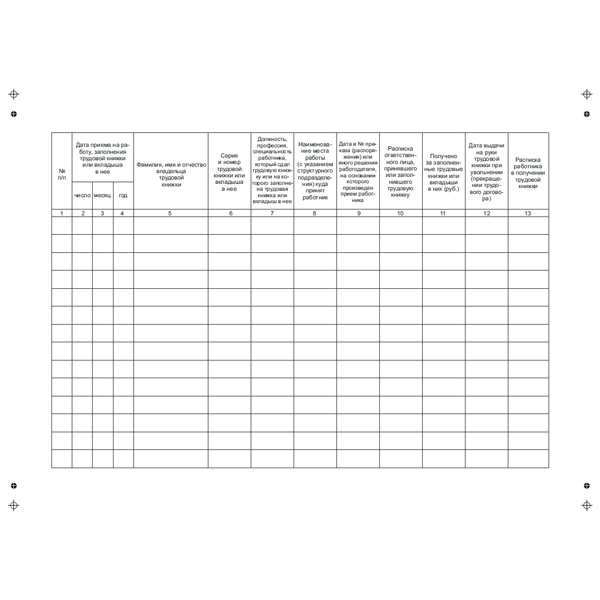 Приход и уход документа, любые корректировки должны быть занесены в книгу учета на предприятии.
Приход и уход документа, любые корректировки должны быть занесены в книгу учета на предприятии.
Данные заносит кадровик и несет ответственность за их достоверность и сохранность. Для правильного ведения журнала кадровику необходимо ориентироваться на Трудовой кодекс РФ, правила оформления. Регистрируются трудовые, переданные работником при поступлении на работу и те, что были выданы впервые в организации, в одном журнале учета в календарной последовательности.
При увольнении работника ему выдается трудовая книжка и регистрируется дата выдачи документа с подтверждением подписью увольняющегося.
Если в организации большое количество сотрудников или постоянная текучка кадров, специалисту придется делать много записей, книга учета может закончиться. Тогда необходимо завести новый журнал, совершив обязательную нумерацию страниц, прошивку и опломбирование в соответствии с требованием законодательства.
Книга учета движения трудовых книжек должна быть у каждого предпринимателя, если заключен даже один договор с наемным сотрудником. Отсутствие или неправильное оформление, неверная прошивка грозят санкциями в отношении работодателя. Трудовые книжки относятся к документам повышенной отчетности, поэтому и к журналу их учета предъявляются соответствующие требования, хотя жестких регламентов не устанавливается.
Отсутствие или неправильное оформление, неверная прошивка грозят санкциями в отношении работодателя. Трудовые книжки относятся к документам повышенной отчетности, поэтому и к журналу их учета предъявляются соответствующие требования, хотя жестких регламентов не устанавливается.
Похожие статьи
шаблонов записей | Поддержка рабочих книг
Шаблоны записей позволяют заполнить любую запись ранее существовавшим значением при открытии формы. Например, если вы установите для поля «Приоритет» значение «Низкий», то каждый раз, когда вы создаете новый объект, где это поле доступно, его приоритет будет автоматически устанавливаться на « Низкий «, если вы физически не измените его в самой форме.
Везде, где может быть создана запись, можно использовать шаблоны записей, доступные для этого типа записи.
Чтобы создать новый шаблон записи, нажмите Пуск > Конфигурация > Настройка > Типы записей > [выберите тип объекта] > Шаблоны записей > Новая запись 0 Шаблон.
Как создавать шаблоны записей
В задачах создайте здесь шаблон записи задачи, чтобы настроить шаблон «Выезд на место». Создайте новый шаблон записи, используя описанный выше метод:
- (1) Задайте имя: Важно, чтобы вы не включали апострофы в имена ваших шаблонов записей, так как это вызовет проблемы с визуализацией пользовательского интерфейса ваших рабочих книг.
- (2) Установите описание: Это поможет пользователям определить, где в вашей базе данных используется каждый шаблон записи.
- (3) Установите контекст: Для Задач и Совещаний в форме Шаблона есть дополнительное поле под названием Контекст.
- Используйте раскрывающийся список, чтобы выбрать «Расписание», если вы хотите, чтобы шаблон применялся к Заданиям или Собраниям , запланированным на будущее.
- Если шаблон нужно применить к уже состоявшимся задачам или собраниям, выберите «Запись». Этим задачам и собраниям автоматически будет присвоен статус «Выполнено» (и, следовательно, будет присвоено соответствующее состояние «Закрыто»).

- (4) Флажок «Опубликовано»: Обязательно установите флажок «Опубликовано», иначе шаблон будет недоступен для использования в вашей базе данных.
Далее нам нужно установить поля, которые мы хотим иметь значения по умолчанию. Вы увидите список из выделенных серым цветом полей (5) в нижней части только что созданного шаблона записи. Это поля, для которых в настоящее время не установлено значение. Мы будем использовать « Приоритет » в этом примере. Нажмите на него, чтобы открыть:
- (1) Применить значение по умолчанию: Поставьте галочку в поле рядом с Применить значение, что позволит вам ввести значение в (2) Поле значения . Вы можете использовать раскрывающийся список выбора, чтобы выбрать существующее значение или ввести новое. Добавим High. Этот статус будет заполнен автоматически при создании новой задачи с использованием этого шаблона.

- Нажмите (3) Сохранить и закрыть .
Вы можете установить любое количество значений по умолчанию, включая любые настроенные вами настраиваемые поля. Если вы решите добавить значение по умолчанию для значения «Кому назначено», стоит отметить, что если вы установите значение «Я», каждая запись, созданная с использованием этого шаблона, будет отображать ваше имя в поле Кому назначено, а не имя создающего пользователя. имя.
Когда вы будете довольны, не забудьте нажать Сохранить и закрыть в самом шаблоне записи. Обратите внимание, что когда мы нажимаем Start > New > Task , теперь можно выбрать шаблон записи. Создание задачи таким образом гарантирует, что любое значение по умолчанию, которое мы установили ранее, применяется к этой записи:
ПРИМЕЧАНИЕ. Объединив эти шаблоны записей с правилами макета формы, вы можете создать/настроить любой дизайн формы и необходимое имя. Например, вы можете создать два разных типа обращения: внутреннее и внешнее, с автоматически заполненными полями для каждого типа обращения.
Например, вы можете создать два разных типа обращения: внутреннее и внешнее, с автоматически заполненными полями для каждого типа обращения.
Сопутствующее содержимое
Типы записей
Обзор того, что позволит вам настроить ваши шаблоны записей.
Создание настраиваемых полей
Как создавать настраиваемые поля и различия между каждым из доступных типов.
Пользовательские поля на основе отчетов
Примеры того, как вы можете использовать рабочие книги для включения отчетов в свои настраиваемые поля, например, используя отчет в качестве фрейма, на вкладке или в качестве ячейки.
Запись и анализ производительности рабочей книги
Ваша рабочая книга готова, и вы задаетесь вопросом, не занимает ли ее выполнение немного больше времени, чем должно. Чтобы узнать, что замедляет работу, вы можете использовать запись производительности для оценки своей рабочей тетради. Это особенно хорошая идея, если вы планируете поделиться книгой или опубликовать ее.
Функция записи производительности в Tableau записывает информацию о производительности ключевых событий, когда вы взаимодействуете с книгой. Затем вы можете просматривать показатели производительности в рабочей книге, которую Tableau создает для анализа и устранения неполадок различных событий, которые, как известно, влияют на производительность:
Служба поддержки Tableau может попросить вас создать рабочую книгу производительности, поскольку они работают с вами для диагностики проблем с производительностью.
Создать запись выступления в Tableau Desktop
Чтобы начать запись выступления, выполните следующий шаг:
Справка >
Настройки и производительность >
Начать запись исполнения
Чтобы остановить запись и просмотреть временную книгу, содержащую результаты сеанса записи, выполните следующий шаг:
Справка >
Настройки и производительность >
Остановить запись исполнения
Теперь вы можете просмотреть рабочую книгу производительности и начать анализ.
Нажмите «Файл» > «Сохранить», чтобы сохранить книгу в выбранном месте. Если вы отправляете запись в службу поддержки Tableau, сохраните эту книгу как упакованный файл книги (.twbx), а затем отправьте ее.
Интерпретация рабочей тетради записи исполнения
Рабочая книга записи производительности содержит две основные панели мониторинга: Сводка производительности и Подробные представления. Панель мониторинга «Сводка производительности» предоставляет высокоуровневый обзор событий, отнимающих больше всего времени. Панель мониторинга «Подробные представления» предоставляет гораздо больше сведений и предназначена для использования опытными пользователями при создании рабочих книг. Панель инструментов Detailed Views видна только тогда, когда рабочая книга записи производительности открыта с помощью Tableau Desktop.
Сводка производительности
Панель мониторинга Сводка производительности содержит три представления: Временная шкала , События и Запрос .
Временная шкала
В самом верхнем представлении сводной панели записи производительности отображаются события, произошедшие во время записи, в хронологическом порядке слева направо. Нижняя ось показывает время, прошедшее с момента запуска Tableau, в секундах.
В представлении временной шкалы Workbook , Dashboard и Столбцы рабочего листа определяют контекст событий. Столбец Событие определяет характер события, а последний столбец показывает продолжительность каждого события и его хронологическую связь с другими зарегистрированными событиями:
События
В среднем представлении сводной панели производительности отображаются события, отсортированные по продолжительности (от наибольшего к наименьшему). События с большей продолжительностью могут помочь вам определить, где искать в первую очередь, если вы хотите ускорить работу с книгой.
Разные цвета обозначают разные типы событий. Диапазон событий, которые могут быть записаны:
Вычислительные макеты
Если макеты занимают слишком много времени, подумайте об упрощении своей книги.
Подключение к источнику данных
Медленные соединения могут быть связаны с проблемами в сети или с сервером базы данных.
Компиляция запроса
Это событие фиксирует время, затраченное Tableau на создание запросов. Длительное время компиляции запроса указывает на то, что созданные запросы являются сложными. Сложность может быть связана со слишком большим количеством фильтров, сложными вычислениями или вообще со сложной книгой.
 Примеры сложных расчетов включают длительные расчеты, расчеты уровня детализации или вложенные расчеты. Попробуйте упростить книгу, используя фильтры действий или переместив вычисления в базовую базу данных.
Примеры сложных расчетов включают длительные расчеты, расчеты уровня детализации или вложенные расчеты. Попробуйте упростить книгу, используя фильтры действий или переместив вычисления в базовую базу данных.Выполнение запроса
Для активных подключений, если запросы выполняются слишком долго, это может быть связано с тем, что базовая структура данных не оптимизирована для Tableau. Обратитесь к документации вашего сервера базы данных. В качестве альтернативы рассмотрите возможность использования экстракта для повышения производительности.
Для экстрактов: если запросы занимают слишком много времени, пересмотрите использование фильтров. Если у вас много фильтров, будет ли контекстный фильтр иметь больше смысла? Если у вас есть панель мониторинга, использующая фильтры, рассмотрите возможность использования фильтров действий, которые могут повысить производительность.

Генерация экстракта
Чтобы ускорить создание извлечения, рассмотрите возможность импорта только некоторых данных из исходного источника данных. Например, вы можете отфильтровать определенные поля данных или создать выборку на основе указанного количества строк или процента данных.
Геокодирование
Чтобы повысить производительность геокодирования, попробуйте использовать меньше данных или отфильтровать данные.
Данные смешивания
Чтобы ускорить смешивание данных, попробуйте использовать меньше данных или отфильтровать данные.
Рендеринг сервера
Вы можете ускорить отрисовку сервера, запустив дополнительные процессы VizQL Server на дополнительных компьютерах.

Query
Если щелкнуть событие Executing Query либо в разделе Timeline , либо в разделе Events сводной панели производительности, текст для этого запроса отображается в разделе Query.
Если вы подключены к опубликованному источнику данных, текст запроса отображается в формате XML. Если вы подключены к источнику данных напрямую, запрос отображается в SQL, как показано ниже:
Если это имеет смысл, вы можете использовать текст запроса для совместной работы с группой по работе с базой данных над оптимизацией на уровне базы данных. Иногда запрос усекается, и вам нужно посмотреть в журнале Tableau, чтобы найти полный запрос. Большинство серверов баз данных могут дать вам совет о том, как оптимизировать запрос, добавив индексы или другие методы. Для получения подробной информации см. документацию по серверу базы данных.
Иногда для повышения эффективности Tableau объединяет несколько запросов в один запрос к данным. В этом случае вы можете увидеть событие Executing Query для рабочего листа Null и нулевые запросы, выполняемые для ваших именованных рабочих листов.
Подробная временная шкала
Это представление является подробной версией представления временной шкалы , в котором отображаются все события и отдельные элементы, сгруппированные в представлении временной шкалы . Он предназначен для опытных пользователей при разработке рабочих книг.
Detailed Views
Панель инструментов Detailed Views содержит представления Depth , Exclusive CPU , Inclusive CPU и Elapsed Time .
Глубина
Представление Глубина является самым верхним представлением на информационной панели Подробные представления и дает представление о том, что происходит при выполнении запроса. Это представление наиболее полезно при фильтрации по одному запросу пользователя. Примеры пользовательских запросов: загрузка представления, выбор метки или изменение фильтра.
Это представление наиболее полезно при фильтрации по одному запросу пользователя. Примеры пользовательских запросов: загрузка представления, выбор метки или изменение фильтра.
Каждая полоса в представлении глубины представляет одно действие. Действие — это единица работы, выполняемая как часть обработки запроса пользователя. Один запрос пользователя приводит к нескольким действиям. Длина каждой полосы в представлении глубины пропорциональна времени, прошедшему для действия, которое представляет полоса.
Действия высокого уровня отображаются в верхней части экрана. Действия нижнего уровня — это дочерние действия, созданные действиями высокого уровня.
При наведении указателя мыши на каждую полосу отображаются дополнительные сведения об активности, а также выделяется соответствующая строка в представлениях CPU и Elapsed Time , описанных в следующем разделе.
Чтобы определить, какие части запроса занимают больше всего времени, изучите длительные действия на самых высоких уровнях.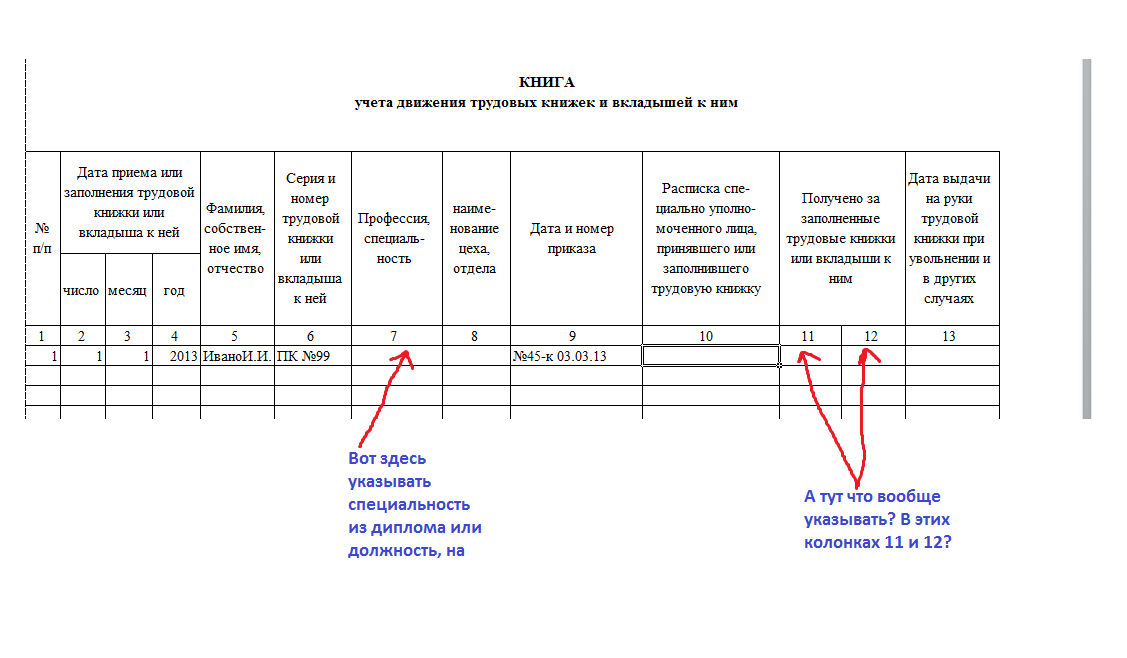



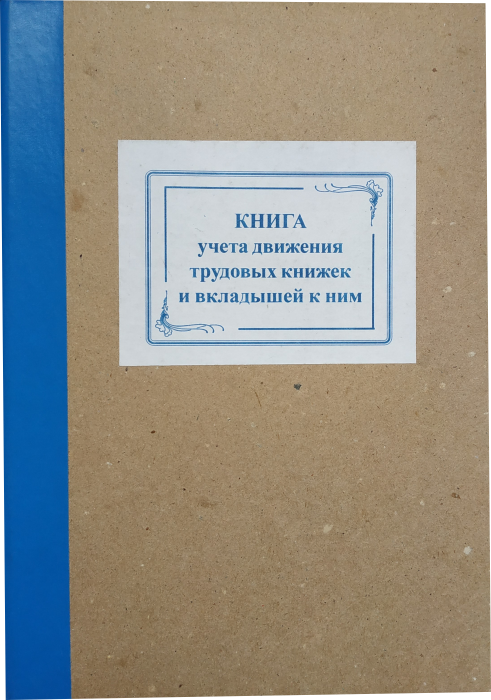 Примеры сложных расчетов включают длительные расчеты, расчеты уровня детализации или вложенные расчеты. Попробуйте упростить книгу, используя фильтры действий или переместив вычисления в базовую базу данных.
Примеры сложных расчетов включают длительные расчеты, расчеты уровня детализации или вложенные расчеты. Попробуйте упростить книгу, используя фильтры действий или переместив вычисления в базовую базу данных.